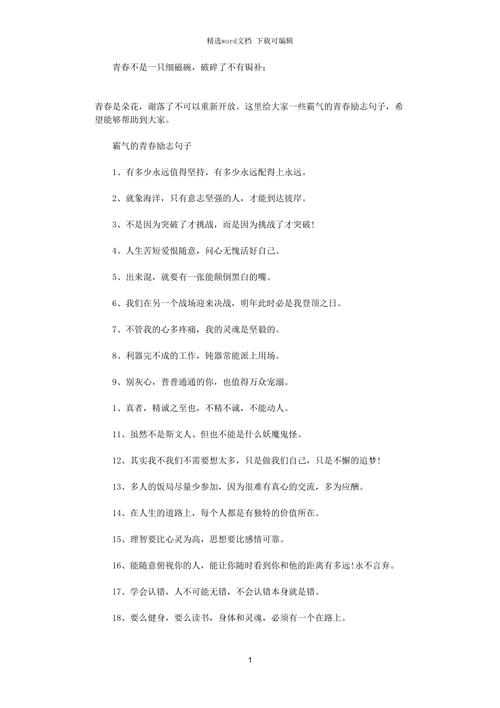
真诚为您提供优质参考资料,若有不当之处,请指正。
1/7
一、账套管理
步骤:开始—程序—浙江爱信诺航天信息—系统服务—点击“账套管理”,用户名:
init,密码:system,注意都是大小写有区别,这里都是小写。
账套管理主要有两个功能:
1.就是新建账套,每个公司一个账套。怎么创建呢,点击左上角的创建按钮,弹出一
个框,把账套号和账套名称给填进去,账套号数字去表示,5位数以内并且不重复就行,
比如1,2,3,或者001,002,003等等,账套名称就是公司的名字,下面那个数据库名称,
我们就不要填了,软件会自动填好。
2.就是用来备份数据,我们软件有自动备份的功能,不过要自己设置一下,怎么设置
呢,大家看一下,上面有一个设置的按钮,点一下那个按钮,会弹出一个框,在倒数第
二个空格有一个备份目录,就是把备份的数据保存在哪里。你可以在D盘,或者E盘
里面新建一个文件夹,名字就叫“A6财务软件自动备份”,然后备份目录就选那个文件
夹。每天中午12点,只要你电脑是开机状态,那么软件就会自动备份。
创建好了账套,设置好了备份的目录,我们就可以退出这个账套管理了,其他的所有操
作,都不是在这里,所以平时除非我们有新的单位,否则就不需要去账套管理里面操作
了。
二、初始化步骤
登录桌面上“A3E票通”。用户名:admin密码:admin1,这里也都是小写,
密码后面是数字1,这个用户名和密码和上面建账套的用户名和密码不一样,上面那个
是建账人用的,而这个呢则是做账人用的,所以大家不要混淆,新的单位第一次进去做
账,必须要用我们这个用户名和密码,进去之后,才能修改。注意登录日期!
进去之后,还不能马上开始做账、填凭证,还要进行初始化的基础设置:
1.用户新增:左侧栏最下面,“我的系统”—系统管理—用户新增,账户可以是你自
己名字的第一个字母,也可以是数字,只要你方便记忆就可以了。因为这个账户,就是
以后你自己登录时要填的数据了,用户名称就是你自己的名字。
这里要注意两点,账号生效日期和分配角色。
2.企业信息:在“我的系统”—点击“基础设置”,把公司名称给填进去,前面打了
一个红色小星号的一定要填,其他的可以填,也可以不填。
3.系统启用:就是你打算用软件开始做几月份的账,双击“启用期”下面的那个数字,
真诚为您提供优质参考资料,若有不当之处,请指正。
2/7
就可以修改成你想做账的月份了,月份改好了之后,在后面打个勾,然后点击左上角的
“保存”就可以了,我们这里只要在“总账后面”打个勾就好了,出纳没什么用,就不
用打了,报表模块已经默认给你启用了。这里注意一下,如果你是2—12月份启用的话,
比如说现在是6月份,我就打算在6月份用软件做账,那么你在录期初余额的时候,除
了要把5月底的科目余额填到软件里面去,还要把1到5月份,每个科目的累计发生额
也都要填进去,如果你只录5月底的余额,不录累计发生额的话,那么在资产负债表里
面,有一列年初数它就显示不出来,而且明细账里面,期初余额,也就是上年结转,它
也显示不出来;如果你是1月份启用的话,你就只需要把去年12月的余额给录进去就
好了,但是你还要把今年的凭证给补填进去。如果你每个月凭证不多的话,我们建议你
还是1月份启用软件,然后补填一下凭证,这样下来,我们一年的数据,就比较完整了。
4.科目管理:在“我的系统”—基础设置—财务栏—科目管理,导入一级科目,选择
“企业制度”,点击右下角的“导入”,现在一级科目已经有了,但是一些二级科、明细
科目是没有的,因为二级科目要根据每个公司的情况自己去增加的。怎么增加二级科目
呢,你找到你那个一级科目,点一下那个科目,注意是点一下,不要点两下,点了之后,
会弹出一个框,科目代码一级给编好了,你不用管它,只要把二级科目的名称给填进去
就好了,然后再点“保存”就可以了,保存好了,如果你要继续增加,就继续把名字给
录进去,如果不用增加了,就点“退出”好了,这里要注意两点,第一点,如果我们原
材料或库存商品下面,要增加明细,而且还要有数量的话,就不光填一个名称,还要把
左边“数量核算”那个框给打个勾,然后计量单位要选好,再保存就可以了。其第二点,
当你往来的单位比较多的时候,比如有上百个往来单位,那么你就不要按照上面那个方
法,点新增来增加二级科目,那应该怎么增加往来的明细单位呢?我们先在科目管理里
面,找到应收账款,点一下,然后再点击左上角的“修改”按钮,弹出一个框,我们把
左边倒数第二个选项,“往来业务核算”打个勾,然后再回到左上角,点击“基本信息”
旁边的那个“核算项目”然后再点击“客户”,最后点“保存”就好了。同理,讲解应
付账款的设置流程。这里设置好了之后,我们就可以去增加往来单位的明细了。在哪里
增加呢?在“我的系统”—基础设置—公用栏里面,有客户分类、客户,供应商分类和
供应商,客户分类就是当你客户比较多的时候,为了方便管理,我们可以按地区给客户
去分下类,比如,你可以把客户分成两个类,1杭州市,2上海市(前面的代码表示
第几个分类),当然,客户你也可以不用去分类,直接增加客户的明细,点击“客户”,
然后再点一下左上角的“新增”,把代码和客户的名称给填进去,代码就1001,表示杭
真诚为您提供优质参考资料,若有不当之处,请指正。
3/7
州市第一个客户,然后1002,1003一直编下去。供应商分类和供应商也是同样的道理。
应收账款的明细就增加在客户里面,应付账款的明细增加在供应商里面。
5.期初余额:录期初余额之前,一定要先把明细科目增加好,否则录的时候,只能录
总金额吗,不能录明细金额了。
这里注意讲一下:怎么录明细科目的余额,怎么录数量科目的余额,怎么录辅助项目的
余额,录好之后点击“试算”。
6.参数设置:凭证删除后凭证号自动整理,摘要列显示结算信息和往来信息。
7.结束初始化。
三、总账管理
上面那些步骤都操作完成之后,接下来就可以开始做账了。
1.填制凭证:点击“总账管理”,在下面弹出的框里面,点击“填制凭证”,就会弹出一个
填制凭证的界面,凭证号软件已经自动编好,这个日期要注意一下,可能你现在做的是1
月份的账,但是凭证上面显示的却是6月份,这就是之前我向大家强调的,登录软件的时候,
有一个登录日期,要记得把那个登录日期改成你要做账的那个月底,现在我们退出软件,重
新进去一下,点上面那把钥匙状的按钮“注销”,把登录日期改一下。附件数就是你的原始
单据数,摘要是必须要填的,自己手工填进去,科目可以选择的,双击空白的地方,或者点
一下旁边的那个键盘装按钮,就可以弹出所有科目,我们再去选择自己想要的科目,这里注
意演示数量核算和辅助核算的科目,以及增加科目的方法。科目选好之后,就把借方金额
填进去,比如999.99元,这里有金额线,但是没有圆角分的提示,如果你觉得看不清楚的
话,你可以按下F9,把金额线给去掉,这样看起来就比较清爽一点,按回车键,我们就可
以跳到贷方科目上面去了,选好贷方科目之后,我们再按回车键,跳到录贷方金额的地方,
然后按一下“=”那么贷方金额就不需要我们再填了,软件会自动填好。凭证填好之后,我
们点击左上角的“保存”按钮,保存好了之后,我们要看前面填制的凭证,可以点击上面的
“前页”、“首页”去查看,如果我们填了很多凭证之后,想要插入一张凭证,比如我们要在
第2张凭证和第3张凭证之间,插入一张凭证,那么我就先翻到第3张凭证,然后点击“新
增”旁边的那个小的倒三角形就可以了,如果我们在填凭证的时候,想看某个科目的余额,
我们可以先点一下那个科目,再点击上面的“余额”按钮,就可以查出来了,再比如说,我
们每个月,我们都要填一张相似的凭证,如计提折旧,可能我们每个月都要填这张凭证,而
真诚为您提供优质参考资料,若有不当之处,请指正。
4/7
如果折旧明细比较多的话,每个月都填就比较浪费时间,这时,我们就可以点击“操作”按
钮下面的那个“保存模板”,把这张凭证作为模板给保存起来,当下个月我们又要计提折旧
的时候,就不用再去填一遍凭证,直接把这张模板调用出来就可以了。这个凭证填制的界面,
还要很多其他的功能,大家在使用过程中,可以自己去尝试一下,我这里就不一一讲解了。
2.审核凭证:当我们这个月所有的凭证都填好之后,就可以退出填制凭证的界面了。我
们看下面的那个做账流程,第二步就是“审核凭证”,其实这个步骤可以省略掉的,因为审
核凭证要求换另外一个人去操作,而如果我们一个人做账的话,这一步就显得多余,所有这
一步我们就不要去做了。
3.接下来往来核销,这个功能我们也不用去管它了,这个用处不大的。
4.再接下来,就是记账了,记账就相当于我们手工上的“过账”,也就是登明细账的过程,
只要记好账了,那么本月我们的总账、明细账还有报表,就全都自动生成了。我们点击“下
一步”开始记账。
5.结转损益:记好账之后,我们就可以结转损益了,结转损益是什么意思呢?我们知道,
如果手工填凭证的话,我们到了月底,必须要把“主营业务收入”,以及那些费用类的科目,
全都结转到“本年利润”这个科目下面,手工结转的话,我们还必须去核算这个月我的主营
业务收入金额是多少,各种费用的发生额是多少,比较繁琐,而软件上呢,为了解决我们
这一烦恼,就特地设置了“结转损益”这个功能,我们点击那个按钮之后,会弹出一个框,
第一次结转的时候,我们要把“本年利润”这个科目的代码“3131”填到上面那个空格里面
去,然后再点击最上面的那个“全选”按钮,最后点击最上面的那个“生成凭证”按钮,软
件就会自动帮我们核算好这个月的主营业务收入金额,各种费用的金额,然后生成一张转账
凭证,把那些金额全部结转到“本年利润”科目下面去。我们把这张转账凭证保存好就行了。
因为这张转账凭证是没有记账的,所以我们还是要返回上一步,记账的过程,把这张凭证也
给记账。这里我们就重复了“记账”这个步骤,大家可以放心,重复点击记账的话,那些之
前已经记过帐的凭证,不会重复记账的。但是记账这个步骤每个月都操作两遍的话,确实有
点多余,所以,我们可以先结转损益,然后再一次性把所有凭证记账,这样就不用重复操作
记账这个步骤了。
6.期末调汇:这个是用来处理外币业务的,我们在座各位,绝大部分都用不到外币业务,
所以这一步也是不用去操作的。
7.结账:记完账之后,就表示这个月我们的业务都已经完成了,接下来我们就可以
对这个月进行结束业务的操作了,点击结账,按提示进行下一步操作...
真诚为您提供优质参考资料,若有不当之处,请指正。
5/7
注意:结完帐之后,我们就不能对这个月再进行任何业务的操作了。如果结完帐之后,
发现这个月的凭证填错了,要进行修改,应该怎么办呢?这一点我们待会再讲。
每个月的做账的操作流程:填制凭证——结转损益——记账——结账,每个月我们都
要按照这个流程操作下去。
四、报表管理
总账结完帐之后,我们就可以去生成这个月的资产负债表和利润表了。
点击“报表”,再点击“资产负债表”,这个时候,资产负债表是没有数据的,我们还有进行
两步操作。第一步:点击最上面的“工具”,再点击“公式取数参数”,会弹出一个框,我们
选择好月份,开始期间和结束期间保持一致,旁边的“开始日期”和“结束日期”就不要去
管它,选好之后,点击“确定”;第二:点击工具下面的“重算全表”就可以了,稍后系统
会提示你“报表重算成功”,说明该月的资产负债表就已经给我们算好了,我们再点击“保
存”就可以了。利润表和资产负债表的操作方法一模一样。保存好的报表,我们可以在“历
史报表”里面查看得到。报表生成以后,我们就可以回到总账里面,然后开始下一个月的业
务操作了,以后每个月都是这样去重复操作。
五、查询往来账、总账、明细账、科目余额表、现金/银行日记账,打印凭证
和账表等(注:如果凭证没有记账的话,以下的操作,都要勾选“包括未记
账凭证”)
1.往来账查询:总账管理→往来→客户往来总账/客户往来明细账(查询往来明
细的时候,记得把“按核算项目小计”和“跨期小计”勾上),查某一个客户的话,在
打开的界面当中,“客户”至“客户”选择相同的客户就可以了。应付账款也是同样的
道理。
2.总账、明细账查询:总账管理→账表→总账/明细账→选择会计期间→点
查询。这里查询条件里面,有个科目级次,查询总账的时候,我们可以把级次选为1
至1级;查询明细账的时候,可以把级次选为2至3级。在显示的界面上,通过科目的
选择来查看不同科目的明细账。
3.科目余额表:总账管理→账表→科目余额表,如果要查某一个科目及其子科目
的余额,把该科目的代码选进去,再点“查询”。
4.科目汇总表:总账→凭证→科目汇总表→查询。
真诚为您提供优质参考资料,若有不当之处,请指正。
6/7
5.现金/银行日记账:总账→出纳→现金日记账/银行日记账→选择会计期间和
科目→按对方科目展开(这样日记账就比较详细)→查询。
6.凭证和账表打印:总账→打印→凭证→选择要打印的月份,点击“打印”,
打印账表类似。一般账表之类的,如总账和明细账,是到了年底一次性打印的。
六、多栏账的设置与查询
要查询多栏账,必须先在软件里面设置好哪些科目是多栏账格式的。怎么设置呢?
总账→账表→科目多栏账设置→增行→选择会计科目→自动编排→保存,
保存成功后,再退出。
上面设置好了之后,我们就可以查询多栏账了:总账→账表→科目多栏账→选择
会计期间→选择多栏账名称→查询。
七、结账后修改凭证和期初数据
本月结完账之后,发现有凭证或者期初数据填错了,需要修改。怎么办呢?
因为结完账之后,我们不能对该月进行任何新增、修改或删除的操作,只能进行查询的
操作,所以此时要修改凭证的话,只能是先反结账,怎么操作呢?在总账管理里面——点击
“结账”,在左下角,有一个反结账的按钮,点了那个按钮之后,系统要我们输入密码,这
个密码就是我们登录软件时的密码,如果你登录软件的时候,没有密码,那这里也不需要填
密码,直接点“下一步”,再按照提示一步一步操作。
反结账之后,我们就可以找到我们要修改的凭证了。在哪找呢?在总账管理下面,点击
“凭证”,我们可以看到,倒数第二项有一个“凭证管理”的按钮,我们点击那个按钮,会
弹出一个查找凭证的过滤条件,选择好要修改的凭证月份,点击查询,我们会看到,就会有
很多凭证列表显示出来,我们找到要修改的那张凭证,点击上面的“修改”,软件会提示“凭
证已经记账,不能进行修改”,这时我们还要将这张凭证进行反记账,在上面“记账”按钮
旁边有一个小的倒三角形,我们点击那个小三角形,软件会弹出一个下拉的列表,里面就有
“反记账”的按钮。反记账之后,我们再点击“修改”按钮,就可以进行修改了。
修改好了之后,要注意再将该张凭证进行记账,然后再对本月进行结账。
如果要结账之后,要修改期初数据,那么,我们必须反结账和反记账到软件启用的那个
月份,比如:软件是启用期是1月份,现在我们会计期间是11月份(会计期间怎么看呢?
在软件最下面,有很多信息可以看到,登陆日期和会计期间等),现在我要修改期初数据,
真诚为您提供优质参考资料,若有不当之处,请指正。
7/7
那我们就必须先反结账到10月份,再把10月份的凭证全部发记账(全部反记账在哪知道
吗?),然后再反结账到9月份,把9月份的凭证全部反记账,这样一直反下去,直到软件
最下面显示的会计期间是1月份,我们再点击“初始化”下面的“反初始化”,反初始化成
功之后,再点击“期初余额”,就可以进去修改期初数据了。修改好了之后,再结束初始化
→记账→结账到11月份。
本文发布于:2023-03-02 06:12:16,感谢您对本站的认可!
本文链接:https://www.wtabcd.cn/fanwen/zuowen/1677708737107228.html
版权声明:本站内容均来自互联网,仅供演示用,请勿用于商业和其他非法用途。如果侵犯了您的权益请与我们联系,我们将在24小时内删除。
本文word下载地址:怎么操作.doc
本文 PDF 下载地址:怎么操作.pdf
| 留言与评论(共有 0 条评论) |